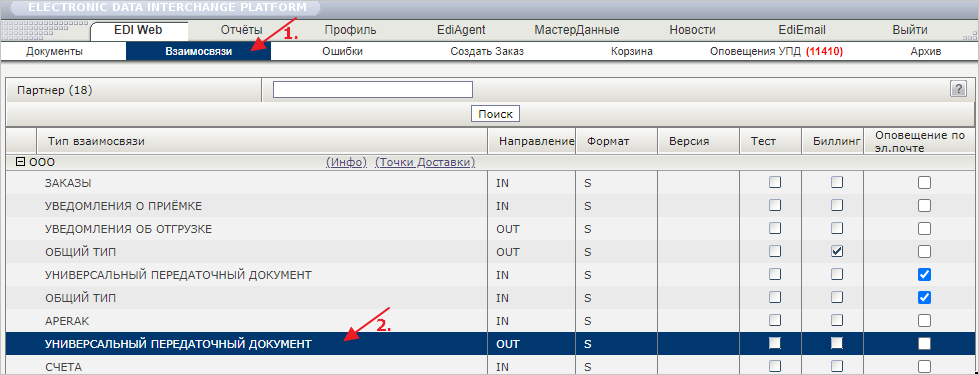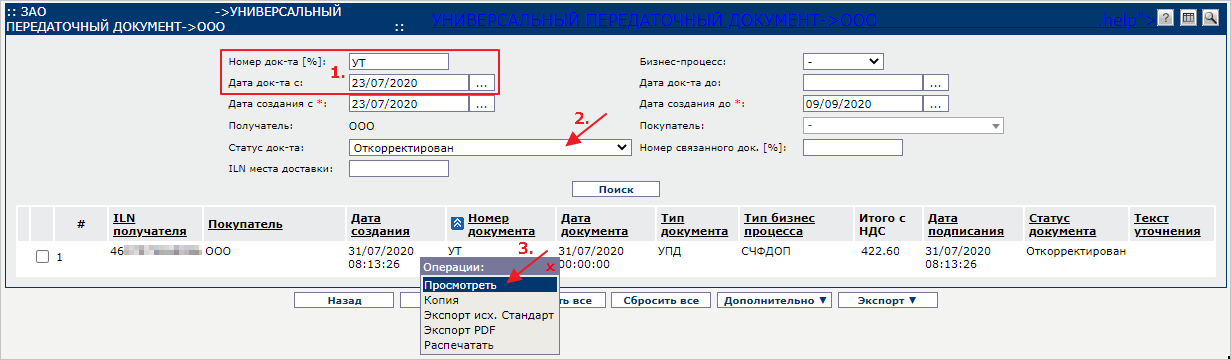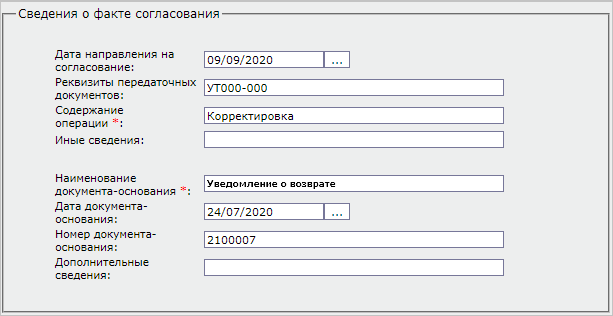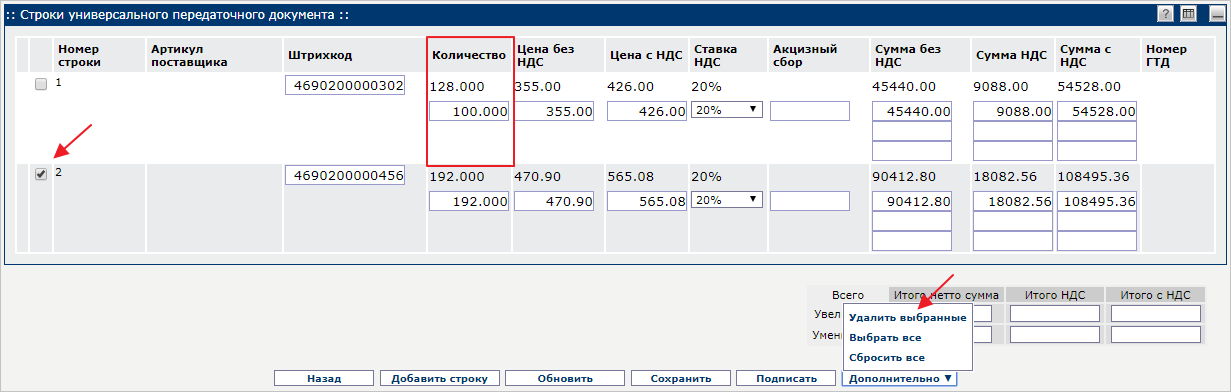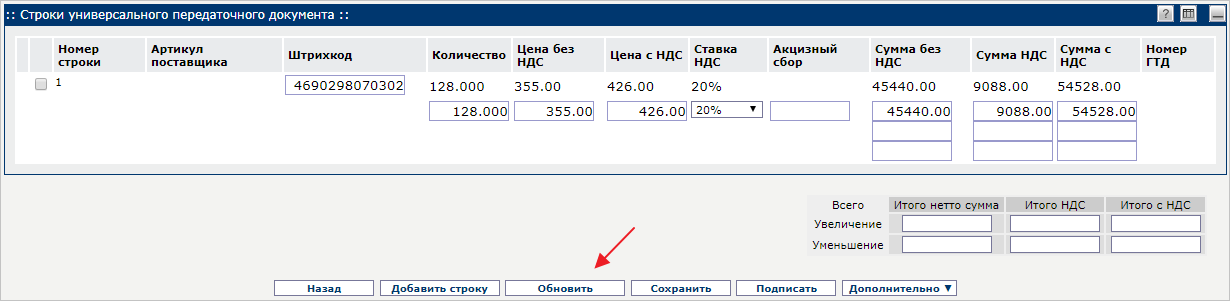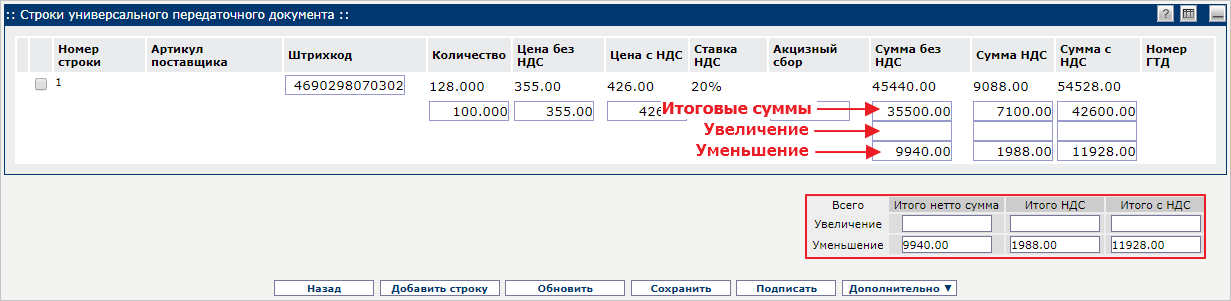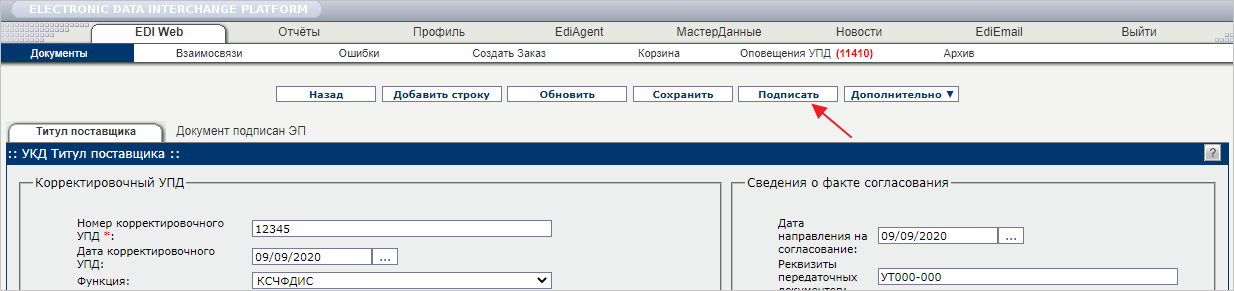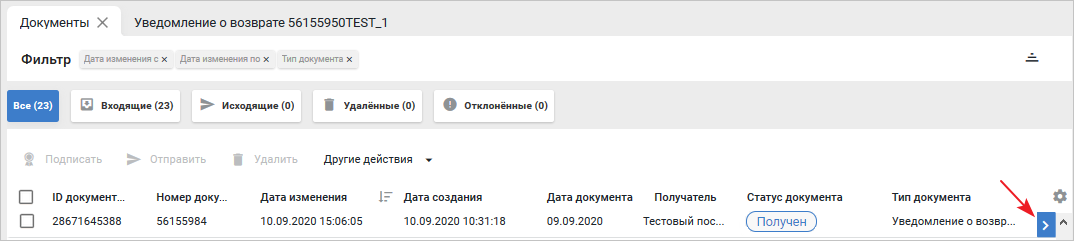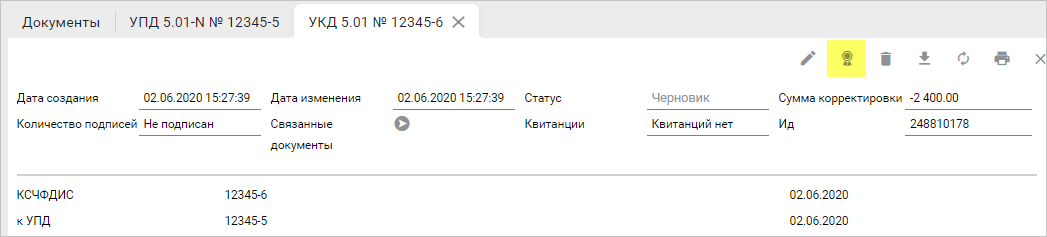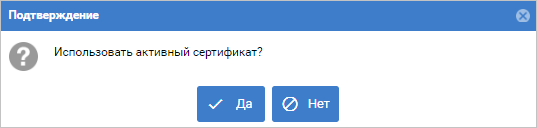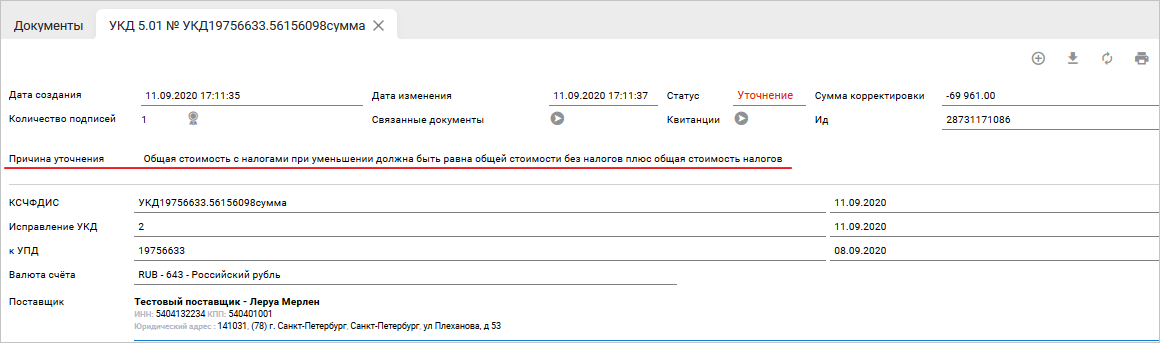Работа с УКД по возвратам для «Табрис»
Универсальный корректировочный документ (УКД) – это документ, который является аналогом корректировочного счёта-фактуры и создаётся в случаях возврата товара по ранее осуществленным поставкам согласно рекомендациям ФНС Письмо от 23.10.2018 № СД-4-3/20667.
Информация о количестве товара к возврату передаётся в RETANN, переданное в электронном виде. В RETANN указан номер и дата УПД по поставке и возвращаемое количество товара.
Требования к УКД по процессу возвратов
1. При создании УКД на возврат в основании нужно указывать:
- наименование документа-основания;
- номер документа-основания: номер RETANN;
- дата документа-основания: должна соответствовать дате создания возврата.
2. В УКД должны присутствовать только те товары, которые были высланы в RETANN по данной поставке, при этом УКД должен содержать весь набор товаров из RETANN по данной поставке. Нельзя разбивать товары из RETANN на несколько УКД, такие документы будут отклонены.
3. Цена товара должна соответствовать данным оригинального УПД. Количество товара после изменения в УКД = количество товара в УПД – количество товара в RETANN.
4. Один УКД соответствует одному УПД.
5. Для исправления ошибок в УКД следует формировать исправление к УКД.
6. УКД можно создавать на УПД только в статусе «Завершен», если не было выявлено расхождений на приёмке, или в статусе «Откорректирован», если к УПД уже имеется корректировка по данным приёмки.
7. Номер RETANN может быть записан основанием у нескольких корректировок.
Перечень обязательных инфополей в УКД по возвратам
В «шапке» документа (Табл. 1).
| Название поля | Пример заполнения |
|---|---|
| Идентиф="номер_заказа" | Значен="19749815" |
| Идентиф="отправитель" | Значен="4607070001116" |
| Идентиф="грузополучатель" | Значен="4607070009996" |
| Идентиф="номер_накладной" | Значен="Е-19749815-1" |
В товарных позициях (Табл. 2).
| Название поля | Пример заполнения |
|---|---|
| Идентиф="код_материала" | Значен="16666413" |
| Идентиф="штрихкод" | Значен="4607011262302" |
Создание УКД по возвратам в веб-интерфейсе EDI Platform
Перейдите во вкладку «Взаимосвязи», затем по сети «Табрис» выберите раздел исходящих УПД (Рис. 1).
В открывшейся форме отфильтруйте УПД по номеру и дате документа (номер и дата счёта-фактуры из RETANN) (1) и статусу «Завершён» или «Откорректирован» (2). Кликните левой кнопкой мыши по УПД и выберите операцию «Просмотреть» (3) (Рис. 2).
Нажмите кнопку «Уточнение» и выберите «Корректировка» (Рис. 3).
Откроется форма создания УКД «Титул поставщика».
В блоке «Корректировочный УПД» заполните поле «Номер корректировочного УПД» и проверьте функцию УКД:
- «Корректировка» на УПД (СЧФДОП) должна иметь функцию «КСЧФДИС»
- «Корректировка» на УПД (ДОП) должна иметь функцию «ДИС» (Рис. 4).
В блоке «Сведения о факте согласования» заполните поля (Рис. 5):
- Дата направления на согласование
- Реквизиты передаточных документов – номер оригинального УПД
- Содержание операции – значение «Корректировка»
- Наименование документа-основания
- Дата документа-основания – должна соответствовать дате создания RETANN
- Номер документа-основания – номер RETANN
Остальные данные подставляются автоматически из УПД.
Далее скорректируйте количество товаров, которое рассчитывается по формуле: Количество товара после изменения в УКД = количество товара в УПД – количество товара в RETANN.
Затем удалите товарные позиции, по которым не возникло расхождений, отметив строки и выбрав «Дополнительно» → «Удалить выбранные строки» (Рис. 6).
Важно
В УКД должны присутствовать только те товары, которые были высланы в RETANN.
Количество товара после изменения в УКД = количество товара в УПД – количество товара в RETANN.
Цена товара должна соответствовать данным оригинального УПД.
После всех поправок нажмите кнопку «Обновить» (Рис. 7).
Суммы по документу должны измениться только в сторону уменьшения (Рис. 8).
После того, как скорректируете количество, нажмите кнопку «Подписать» (Рис. 9).
Создание УКД по возвратам в веб-интерфейсе CorePlat
Для создания УКД по возвратам перейдите в раздел «Документы», затем откройте режим просмотра полученного RETANN (Рис. 10).
Откротся режим просмотра RETANN. Сообщение содержит информацию о количестве товара к возврату. Просмотрите содержимое и нажмите кнопку «Прочитать и завершить» (Рис. 12). (Рис. 11).
Далее нажмите кнопку «Создать» → «УКД 5.01» → «КСЧФДИС» или «ДИС» (Рис. 12).
В отрывшейся форме заполните номер УКД (Рис. 13).
В товарные строки будут перенесены только товары из RETANN в качестве данных к уменьшению. Показатели «После изменения» рассчитываются автоматически (Рис. 14).
Далее нажмите кнопку «Создать» (Рис. 15).
УКД будет сохранён со статусом «Черновик».
Проверьте данные по документу и нажмите кнопку «Подписать и отправить» (Рис. 16).
Начнётся процесс подписания УКД. Система отобразит окно для подтверждения, нажмите «Да» (Рис. 17).
УКД изменит статус на «Отправлен».
Если УКД пройдёт все проверки на стороне сети, то сеть подпишет УКД и статус документа изменится на «Завершён». Если УКД не пройдёт проверку на стороне сети, то статус документа изменится на «Уточнение». В режиме просмотра УКД будет отображаться текст уточнения (Рис. 18).